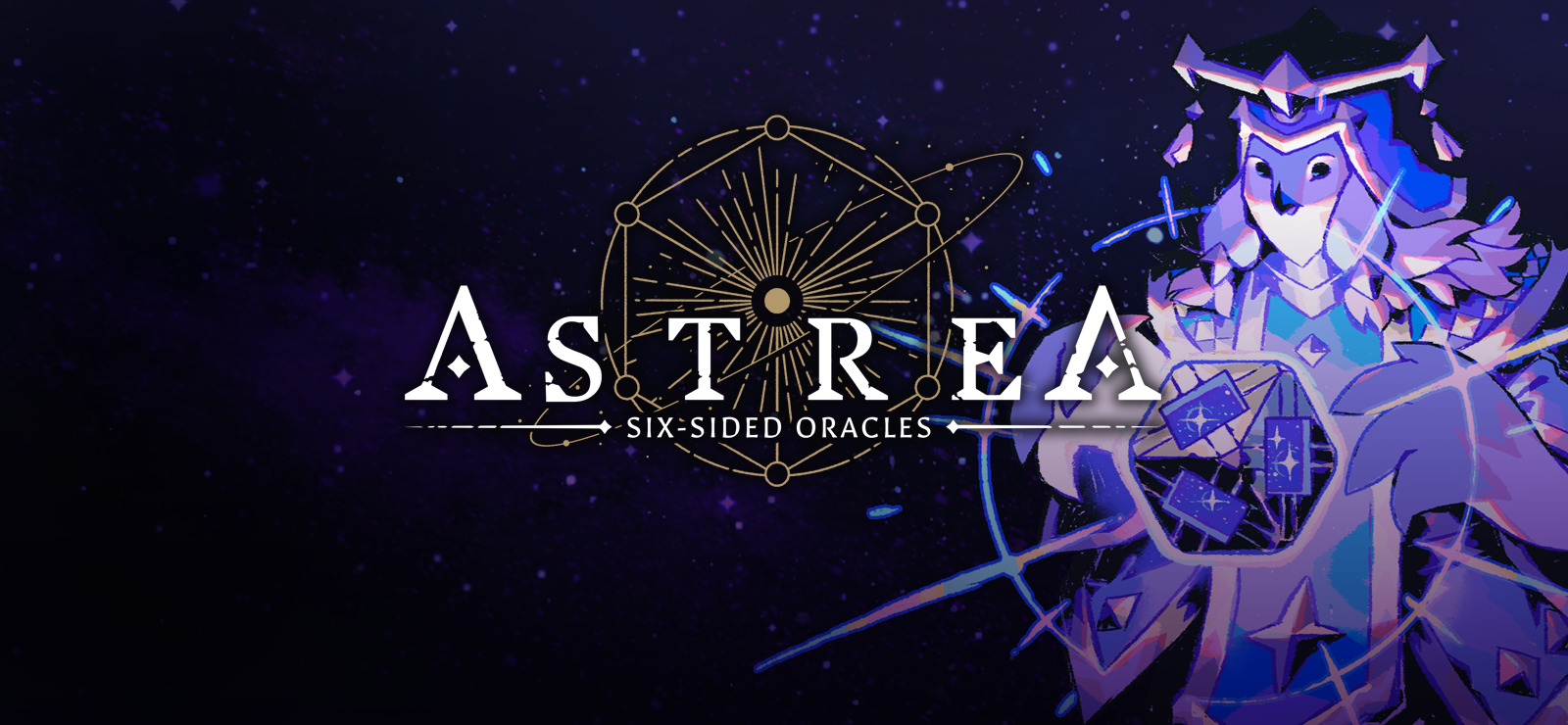Можно ли играть в Astrea: Six-Sided Oracles на Mac?
Astrea: Six-Sided Oracles — это игра о сборе колод, разработанная Little Leo Games и опубликованная Akupara Games. В этой инновационной игре вам не придется собирать карты; ваша колода состоит из шестигранных кубиков, которые могут иметь разные свойства в зависимости от их броска. Хотя это может показаться слишком хаотичным и случайным, игра была тщательно сбалансирована с учетом бросков кубиков; как таковой бой никогда не кажется непредсказуемым или несправедливым. Астрея также имеет уникальную систему двойного урона, построенную на двух элементах: очищении и порче. Очищение можно использовать, чтобы исцелить себя и нанести урон врагам, а порча нанесет вред вам и излечит врагов. Зачем вам это нужно? Многие навыки в игре требуют, чтобы у вас было мало здоровья, чтобы они были эффективными; вам рекомендуется относиться к HP как к возобновляемому ресурсу, а не как к чему-то, что нужно копить. К сожалению, этот многообещающий конструктор колод недоступен на компьютерах Mac. Однако есть несколько способов обойти эту проблему; Таким образом, в Astrea: Six-Sided Oracles действительно можно играть на Mac. Прочтите руководство ниже, чтобы узнать, как это сделать.
Системные требования
| Минимальные | Рекомендованные |
|---|---|
| ОС: Windows 10 (64-бит) | ОС: Windows 10 (64-бит) |
| Процессор: Intel Core i3 | Процессор: Intel Core i7 |
| Оперативная память: 4 GB | Оперативная память: 8 GB |
| Видеокарта: 1 ГБ видеопамяти, OpenGL 3.3. | Видеокарта: 4 ГБ видеопамяти, OpenGL 4.5. |
| Хранилище: 2 GB | Хранилище: 2 GB |
Играйте в Astrea: Six-Sided Oracles на Mac с Parallels

Один из простых способов играть в Astrea: Six-Sided Oracles на Mac — использовать программу под названием Parallels Desktop. Эта программа способна создавать и запускать виртуальные машины под управлением Windows и поддерживать аппаратное ускорение. Проще говоря, Parallels Desktop позволяет установить Windows 10 на Mac всего за пару кликов и мгновенно переключаться между MacOS и Windows. Таким образом, вы сможете запустить Windows, установить Steam (или Epic Games Store, или любой другой лаунчер) и наслаждаться игрой Astrea: Six-Sided Oracles на Mac, как на обычном ПК.
Вообще говоря, вам понадобится iMac Pro или Mac Pro для запуска ресурсоемких игр. Однако, если игра, которую вы пытаетесь запустить, устарела или просто не требует многого от компьютерного оборудования, вы, скорее всего, сможете запустить ее на любом компьютере Mac, включая MacBook Air. Когда дело доходит до промежуточных игр, рекомендуется учитывать аппаратные характеристики вашего Mac, а не думать с точки зрения его модели.
Обратите внимание, что не все игры поддерживаются Parallels Desktop. Чтобы в игру можно было играть, необходимо выполнить несколько условий.
Ваш Mac должен превышать минимальные системные требования для игры. Игра в Windows через Parallels создает дополнительную нагрузку на ваш Mac, поэтому одной встречи с ними недостаточно.
Игры, требующие DirectX12, в настоящее время не поддерживаются Parallels. Онлайн-игры, в которых используется античит-программа, также могут быть несовместимы.
Если на вашем Mac установлен чип Apple Silicon (например, M1, M2, M3), у вас могут возникнуть проблемы с играми в современных играх.
AppsOnMac рекомендует использовать бесплатную пробную версию Parallels, чтобы определить, сможете ли вы запустить игру, если вы не уверены.
Играйте в Astrea: Six-Paded Oracles на Mac с помощью CrossOver

CrossOver, разработанный CodeWeavers, — это уровень совместимости Windows для macOS, ChromeOS и Linux. Это позволяет многим приложениям на базе Windows работать в этих операционных системах без виртуализации. Хотя работать со слоями совместимости может быть непросто, CrossOver, в частности, включает в себя удобные инструменты настройки, сценарии автоматической установки и техническую поддержку. Таким образом, это относительно простой способ запуска программного обеспечения и игр Windows на устройствах, отличных от Windows. Вы также можете играть в Astrea: Six-Sided Oracles на Mac с помощью CrossOver.
Обратите внимание, что CrossOver поддерживает не все игры.
Игры DirectX12 официально не поддерживаются; однако вы все равно сможете играть в них, используя этот инструмент.
Другие игры, особенно онлайн-игры, в которых используется античит-программа, также могут быть несовместимы.
Вы можете проверить совместимость вашей игры, используя официальную базу данных совместимостиили воспользовавшись бесплатной пробной версией CrossOver.
Играйте в Astrea: Six-Sided Oracles на Mac с облачными игровыми сервисами
Если у вас старый Mac или он не может удовлетворить системные требования игры Astrea: Six-Sided Oracles, есть простое решение. Сервисы облачных игр будут рады предоставить вам достаточную вычислительную мощность – правда, не бесплатно, конечно. Все, что вам нужно, это браузер или небольшая клиентская программа и хорошее подключение к Интернету со скоростью от 15 Мбит/с. Есть несколько отличных платформ, предоставляющих эти услуги; лучшие из них Boosteroid, Xbox Cloudи NVidia GeForce NOW.
В настоящее время только Shadow и airgpu Сервисы облачных игр позволяют своим пользователям играть в Astrea: Six-Sided Oracles.
Играйте в Astrea: Six-Paded Oracles на Mac с помощью BootCamp
Примечание. Компьютеры Mac с новым Apple Silicon (M1, M2, M3 Pro или M1, M2, M3 Max) в настоящее время не поддерживают BootCamp. В этом случае, пожалуйста, используйте приведенные выше параметры для запуска Astrea: Six-Sided Oracles на Mac.
Этот метод простой, но требует много времени. Если ваш Mac соответствует всем вышеперечисленным системным требованиям, вы можете играть в Astrea: Six-Sided Oracles на Mac, установив Windows. Вам необходимо настроить двойную загрузку Windows и Mac через BootCamp. Это приложение, которое позволяет пользователям выбирать систему для работы при запуске, однако вы не сможете переключаться между системами, как в Parallels. Вам придется перезагружать компьютер каждый раз, когда вы захотите переключиться с Mac на Windows и наоборот. Помните, что Mac – это, в конце концов, просто компьютер. И хотя новые компьютеры Mac имеют свои собственные специальные чипы Apple Silicon, которые не могут работать под управлением Windows, старые компьютеры Mac очень похожи на компьютеры под управлением Windows: у них есть процессоры Intel, совместимая оперативная память, диски и другие компоненты. Таким образом, вы можете установить Windows на более старый Mac, выделив не менее 64 ГБ дискового пространства (чтобы можно было запускать Windows и пару игр) и выполнив следующие действия:
Для версий MacOS до OS X El Capitan 10.11 вам потребуется создать загрузочный Windows USB.
- Скачайте этот ISO-файл Windows.
- Откройте Ассистент Boot Camp (перейдите в Приложения > Утилиты).
- Определите размер раздела Windows и выберите ISO-файл Windows который вы скачали.
- Отформатируйте раздел Windows и выполните все шаги установки Windows.
- Когда Windows загружается в первый раз, следуйте инструкциям на экране для установки Программного обеспечения Boot Camp и поддержки Windows (драйверы)